Belirli bir süre sonra otomatik olarak sona eren geçici WordPress hesapları oluşturmanız hiç gerekmedi mi? Bazen yönetici alanına geçici erişim sağlamak için geçici hesaplar oluşturmanız gerekebilir. Bu yazıda, WordPress için şifreler olmadan nasıl geçici giriş oluşturacağınızı göstereceğiz.

WordPress İçin Geçici Giriş Hesaplarına Ne Zaman İhtiyacınız Olabilir?
Yeni başlayanların çoğu, web sitelerinde küçük ayarlamalar yapmak için genellikle geliştiricileri işe alır. Bu geliştiricilerin bir şeyi düzenlemek veya kontrol etmek için yönetici alanına erişmesi gerekebilir.
Geliştiriciye güveniyorsanız, onlar için bir yönetici hesabı oluşturabilir ve daha sonra işlerini yaptıklarında bunu silebilirsiniz.
Benzer şekilde, WordPress’e yeni kullanıcılar ve yazarlar ekleyebilir ve daha sonra kullanıcıyı hesabını silmeden engelleyebilirsiniz.
Ancak bazen, web sitenizde değişiklik yapmak için ayrıcalıklara sahip birini eklediğinizi unutabilirsiniz. Bu, web sitenizi olası güvenlik tehditlerine ve veri güvenliği sorunlarına açık bırakır.
Geçici oturum açma bilgilerini kullanarak, oturum açmak için parola gerektirmeyen ve belirli bir süre sonra otomatik olarak devre dışı bırakılan geçici hesaplar oluşturabilirsiniz.
Bunu söyledikten sonra, WordPress’te şifre gerektirmeyen geçici girişlerin nasıl kolayca oluşturulacağını görelim.
Video öğretici
Videoyu beğenmediyseniz veya daha fazla talimata ihtiyacınız varsa, okumaya devam edin.
WordPress’e Geçici Oturum Açma Hesapları Ekleme
Yapmanız gereken ilk şey, Parola Olmadan Geçici Giriş eklentisini yüklemek ve etkinleştirmek. Daha fazla ayrıntı için, bir WordPress eklentisinin nasıl kurulacağına dair adım adım kılavuzumuza bakın.
Etkinleştirmenin ardından, Kullanıcılar »Geçici Girişler sayfasını ziyaret etmeniz ve yeni bir geçici oturum açma hesabı eklemek için ‘Yeni Oluştur’ düğmesini tıklamanız gerekir.
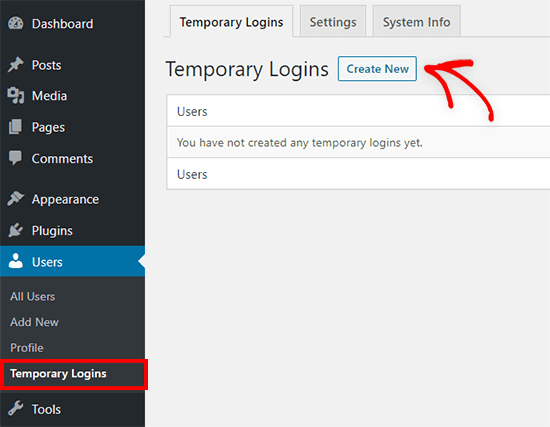
Bu, eklemek istediğiniz geçici oturum açma bilgilerini girmeniz gereken bir form gösterecektir.
Önce, kullanıcı için bir e-posta adresi ve ardından adını ve soyadını sağlamanız gerekir.
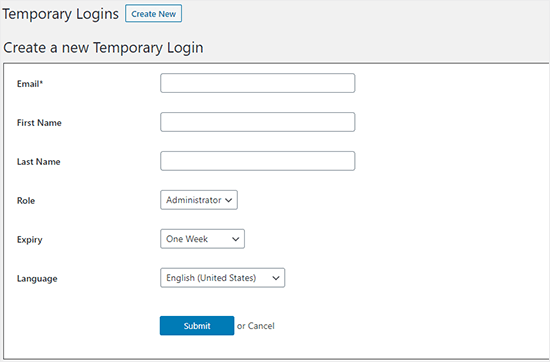
Ardından, kullanıcı için bir kullanıcı rolü seçmeniz gerekir. Bir kullanıcı rolü seçerken dikkatli olun. Hangi kullanıcı rolünü atayacağınızdan emin değilseniz, yeni başlayanlar için WordPress kullanıcı rolleri ve izinleri kılavuzumuza bir göz atın.
Ardından, bu geçici hesap için son kullanma süresini seçmeniz gerekir. Bu, hesabın otomatik olarak sona ereceği süredir.
Son olarak, yeni kullanıcının dilini de seçebilirsiniz. Bu, kullanıcının WordPress kontrol panelini göreceği dildir.
Değişikliklerinizi kaydetmek için gönder düğmesine tıklamayı unutmayın.
Şimdi, eklediğiniz geçici hesaba giriş yapmak için herkesin kullanabileceği bir başarı mesajı ve URL göreceksiniz. URL’yi kopyalamak ve erişim sahibi olmak istediğiniz herkesle paylaşmak için ‘Kopyalamak için Tıklayın’ düğmesine tıklayın.
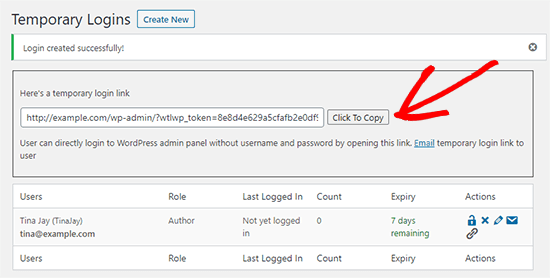
Geçici hesap, seçtiğiniz süreden sonra otomatik olarak sona erecektir.
Geçici Girişleri Yönetme
Eklenti ayrıca geçici oturum açma işlemlerini yönetmenizi kolaylaştırır. Basitçe Kullanıcılar »Geçici Girişler sayfasını ziyaret edin, sitenize eklediğiniz geçici girişlerin listesini göreceksiniz.
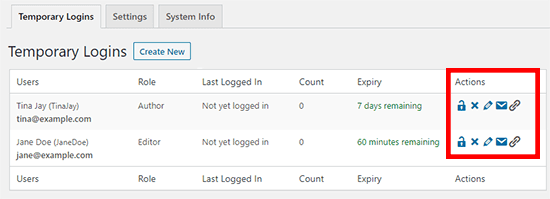
Her hesap için, kullanıcının adını ve e-posta adresini görebileceksiniz. Ayrıca kendilerine atanan rolü, son oturum açma tarihini ve hesabın süresi dolana kadar kalan süreyi de görebileceksiniz.
İşlemler sütununun altında, bir oturum açma süresini süresi dolmadan önce sona erdirebilir, bir hesabı silebilir, kullanıcıyı düzenleyebilir ve e-posta gönderebilir veya geçici oturum açma URL’sini kopyalayabilirsiniz.
Geçici bir hesap kalıcı olarak silindikten sonra, bu kullanıcı tarafından oluşturulan tüm içerik, örneğin gönderiler veya sayfalar, yazar olarak yönetici hesabını gösterecektir.
Hepsi bu, umarız bu makale, WordPress için parola olmadan güvenli bir şekilde geçici giriş oluşturmanıza izin verir. Ayrıca, Güvenlik Denetim Günlükleri ile WordPress’teki kullanıcı etkinliğinin nasıl izleneceğine ilişkin kılavuzumuzu da görmek isteyebilirsiniz.
